Формат РАВ ХДД-а: како поправити? Корак по корак
Ситуације када се нечитљив РАВ формат појављује на рачунару или лаптопу уместо уобичајеног одељка су прилично непријатне за корисника. Многи једноставно не знају шта да ураде да би диск довели у нормално стање, јер систем у почетку не препознаје РАВ формат ХДД-а. Како поправити овај проблем? Да бисте то урадили, можете користити неколико препоручених алата, међу којима постоје и Виндовс алати и специјализовани програми.
РАВ формат - шта је то?
Неки корисници погрешно сматрају да је појављивање таквог формата искључиво због чињенице да умјесто уобичајеног РАВ датотечни систем. Враћамо диск враћањем стања система у претходно стање, и ... резултат је нула! Зашто?
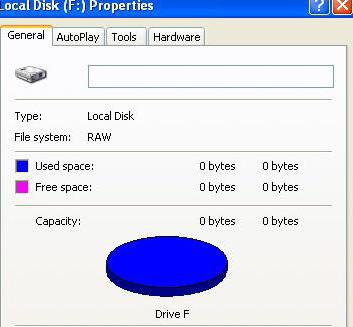
Да, само зато што РАВ формат није систем датотека, већ његово одсуство. Због тога оперативни систем не види хард диск или логичку партицију (оштећење се може односити и на табеле партиција).
Понекад систем може да опази оштећени ХДД, али нема информација које би требало да буду присутне на њему. То јест, јесте, али немогуће је прочитати. Међутим, често када покушате да приступите таквој партицији, Виндовс одмах приказује поруку о потреби за њеним форматирањем пре даље употребе. Нажалост, форматирање нема увек жељени ефекат, а информација се уништава. Враћање касније ће бити веома тешко, иако можете користити специјалне програме. Али то није најбољи метод који вам омогућава да конвертујете ХДД дискове у РАВ формату. Како поправити ситуацију са очувањем информација? У такве сврхе, вредно је почети са позивањем на средства система, о којима ће се расправљати одвојено.
Зашто се формат мења?
Међу разлозима који узрокују замјену жељеног формата за нечитљив, главно мјесто заузимају сврховити вируси, струјни удари, изненадни нестанак струје у процесу извођења неке врсте системских или корисничких операција итд.
Такође се дешава да је хард диск дефинисан у систему као РАВ, датотеке и фасцикле као да су приказане, али је немогуће урадити нешто са њима (копирање, отварање, премјештање, брисање). У исто време не можете чак ни да форматирате партицију, промените ознаку јачине звука или промените њену условну или стварну величину.
ХДД у РАВ формату: како поправити најједноставнији метод?
Прва ствар коју треба да урадите је да користите командну конзолу која ради као администратор. Можете га позвати из "Рун" (Вин + Р) менија са стрингом цмд.
Као универзални алат за враћање формата без губитка података, користите наредбу цхкдск. Треба напоменути да ако је системска партиција оштећена, командна линија се може позвати само ако се она покреће са преносивог медија као што је ЛивеЦД, Виндовс инсталациони диск или са покретачког флеш диска. По правилу, за позивање конзоле користите комбинацију Схифт + Ф10.

Да бисте покренули саму команду, морате знати диск диска или партиције (такозвана ознака јединице). Претпоставимо да је оштећена партиција у систему означена словом “Д”. У овом случају, наредба која се пише изгледат ће овако: цхкдск д: / ф. Након што га унесете, потребно је да притиснете тастер Ентер и сачекате док се не заврши процес опоравка система датотека, а затим поново покренете рачунар.
РАВ ХДД формат: инструкције за коришћење алата за управљање партицијама
На Виндовсу постоји још један моћан алат у виду услужног програма за управљање диском и партицијама. Она, заједно са поменутом командом, може да обнови ХДД-дискове у РАВ формату. Како с њом поправити формат партиције? Такође лако. Само је вредно узети у обзир да је ова техника дизајнирана искључиво за оне случајеве када у секцији било које врсте нема података.
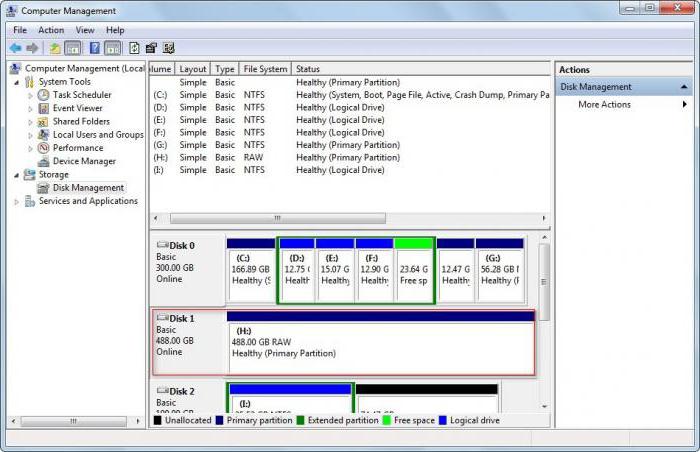
Прво, преко администрације рачунара или преко команде дискмгмт.мсц у Рун конзоли (Вин + Р), морате позвати уграђени системски услужни програм "Диск Манагемент". Следећи на изабраном делу, који има оштећени формат, треба да кликнете десним тастером миша, а из контекстног менија изаберете стринг формата.
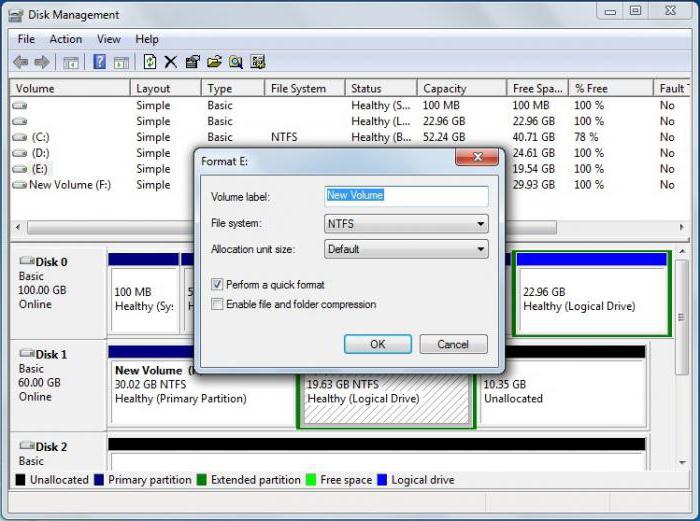
У параметрима који ће бити предложени касније пожељно је да се ништа не мења (обично је НТФС постављен као систем датотека). Промена формата је потребна само ако тврди диск или партиција има волумен од 2 ТБ или више.
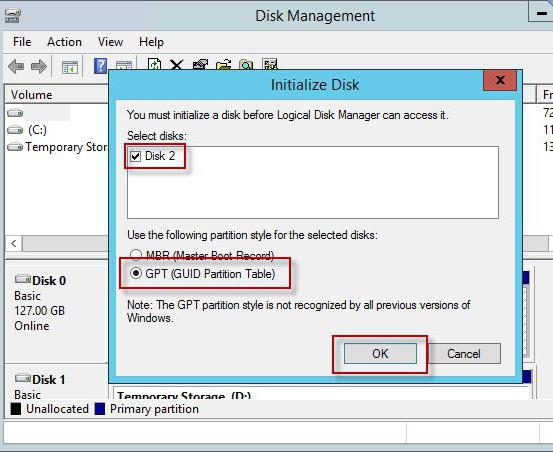
Ако систем пријави грешку или грешку у форматирању, да бисте повратили РАВ диск, прво ћете морати да га иницијализујете, а затим креирате једноставан волумен. Након извођења таквих радњи, форматирање ће се извршити, а диск или партиција се може поново користити како би одговарала вашим потребама.
Коришћење апликације ТестДиск
Занимљиве могућности за опоравак ХДД формата обезбеђује бесплатни програм ТестДиск, који је дизајниран као преносива верзија и не захтева инсталацију на хард диск.
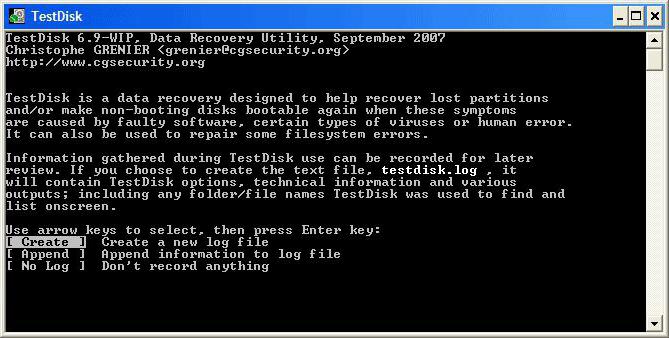
Након покретања програма у ДОС моду, потребно је да изаберете линију Цреате, а затим одредите диск који је конвертован у РАВ формат (потребно је да изаберете диск, а не партицију). Затим, подесите стил секције (обично се ради аутоматски).
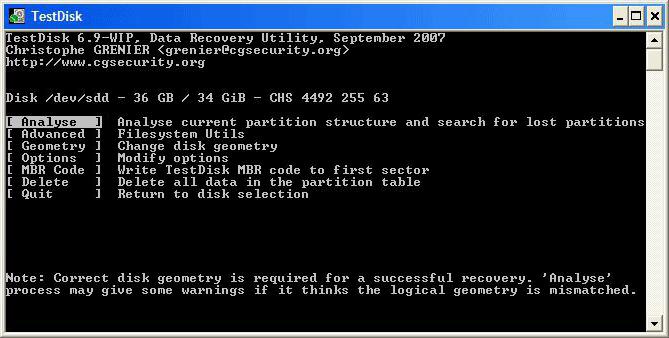
У следећој фази, линија анализе је изабрана (Анализе), Ентер је притиснута, а затим поново унесена са ставком Куицк Сеарцх.
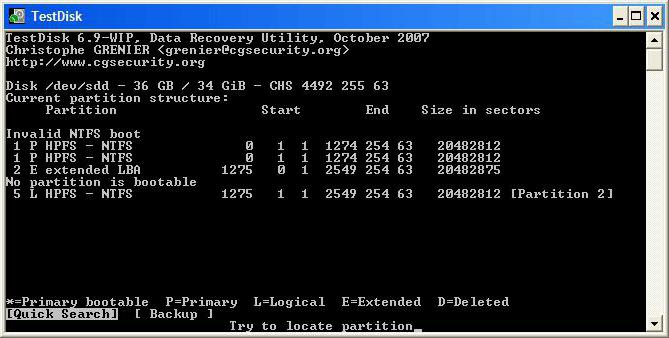
У резултатима анализе, секције за опоравак ће бити означене зеленом бојом и слово П, избрисано ће остати сиво са словом Д. Ако желите да промените атрибут од П до Д, користе се стрелице.
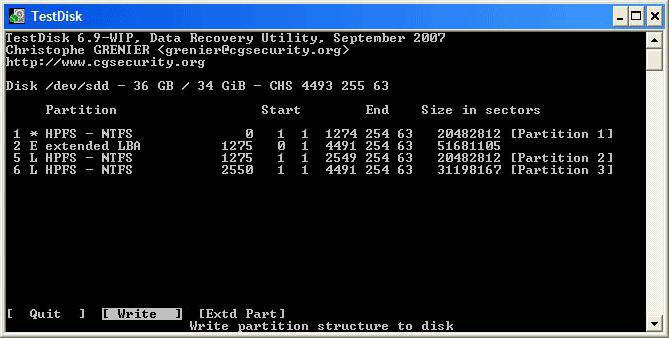
Да бисте наставили, тастер Ентер је поново притиснут, дугме Врите је изабрано одоздо, затим се Ентер поново користи, а И (Иес) је притиснуто за потврду акција. Када се конверзија заврши, само ће поново покренути рачунар.
МиниТоол Дата Рецовери Утилити
Овај програм такође може да обнови ХДД дискове у РАВ формату. Можете га поправити на следећи начин.
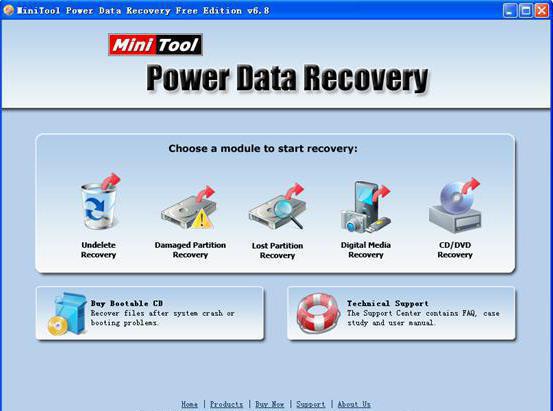
Након покретања услужног програма, бира се алат зван Лост Партитион Рецовери, означава се РАВ партиција и активира се Фулл Сцан.
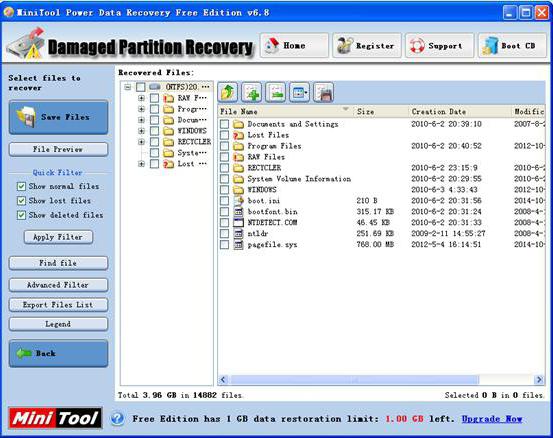
На крају скенирања биће приказане све датотеке и фасцикле у одељку са промењеним форматом. Они се могу копирати на другу локацију и затим форматирати у самој апликацији или користити методе описане горе за ово.
Према већини стручњака, програм је добар у свему (ради брзо, поуздано и стабилно), али има један огроман минус - спада у категорију условно слободних апликација. Ограничења у пробној верзији су да ће коришћење овог услужног програма бити немогуће вратити партиције веће од 1 ГБ (али дистрибуције с активаторима могу се наћи на интернету, иако је њихово кориштење са становишта међународног права незаконито).
Ресторе Партитионс ин ДМДЕ
ДМДЕ је други програм за претварање дискова и партиција било ког типа из РАВ система у нормални формат.
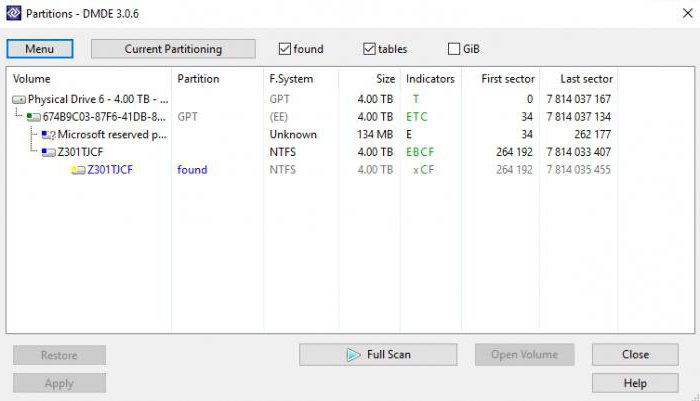
Апликација бира физички диск са РАВ форматом (не уклањајте квачицу на линији приказа партиције!), Што се може визуелно идентификовати подвученим знаком, ознаком боје, величином или системом датотека, након чега је потребно одабрати и кликнути на гумб за отварање гласноће одмах испод. Затим би требало да проверите садржај кликом на дугме Прикажи секције. Ако је то управо оно што је потребно, онда се користи дугме за враћање, затим се операција потврђује, а на крају процеса се притисне дугме „Примени“. Да би се избегле грешке, мада ово није потребно, пожељно је поново покренути систем.
Неке последње речи
Ово су основне методе за опоравак оштећеног ХДД формата. Овде су наведени само најпопуларнији алати и програми. На интернету можете пронаћи многе друге занимљиве алате, али сви они, као што то показују прегледи стручњака и корисника, раде на сличним принципима.
Када се формат промени, исте системе се користе у системској партицији, али у овом случају боот је са преносивог медија, а главни алат је искључиво командна конзола или преносиве верзије апликација описаних горе (на пример, ТестДиск).